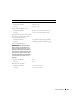Users Guide
Anhang 149
Anhang
Verwenden des System-Setup-Programms
ANMERKUNG: Unter Umständen konfiguriert Ihr Betriebssystem die meisten im System-Setup-Programm
verfügbaren Optionen automatisch und setzt dabei die von Ihnen im System-Setup-Programm vorgenom-
menen Einstellungen außer Kraft. (Eine Ausnahme bildet die Option External Hot Key (Externe Tastenkom-
bination), die nur über das System-Setup-Programm aktiviert oder deaktiviert werden kann.) Weitere Infor-
mationen zum Konfigurieren der Funktionen für das Betriebssystem finden Sie im Hilfe- und Supportcenter von
Windows. Hinweise zum Zugriff auf das Hilfe- und Supportcenter finden Sie auf Seite 11.
In den Fenstern des System-Setup-Programms werden die aktuellen Setup-Informationen und Ein-
stellungen des Computers angezeigt, z. B.:
• Systemkonfiguration
• Grundeinstellungen der Gerätekonfiguration
• Startkonfiguration
HINWEIS: Ändern Sie die Einstellungen für das System-Setup-Programm nur, wenn Sie ein erfahrener Be-
nutzer sind oder von einem Dell Techniker dazu aufgefordert werden. Bestimmte Änderungen können dazu
führen, dass der Computer nicht mehr ordnungsgemäß funktioniert.
Aufrufen des System-Setups
1
Schalten Sie den Computer ein bzw. führen Sie einen Neustart durch.
2
Wenn das blaue DELL™ Logo angezeigt wird, müssen Sie warten, bis die Eingabeaufforderung
für die F2-Taste gegeben wird.
3
Drücken Sie sofort <F2>, sobald diese Aufforderung erscheint.
ANMERKUNG: Mit der F2-Aufforderung wird angezeigt, dass die Tastatur initialisiert wurde. Die Auff-
orderung erfolgt sehr plötzlich, achten Sie deshalb darauf und drücken Sie dann <F2>. Wenn Sie <F2>
schon vor der Aufforderung drücken, hat der Tastendruck keine Auswirkung.
4
Wenn Sie zu lange warten und das Betriebssystem-Logo erscheint, warten Sie, bis der Microsoft
®
Windows
®
-Desktop angezeigt wird, fahren Sie dann den Computer herunter (siehe „Ausschalten
des Computers“ auf Seite 95), und versuchen Sie es erneut.